Bedste måde at konvertere MKV til 3GP

MKV er filnavnet til Matroska Multimedia Container, et åbent standard gratis containerformat. En Matroska-fil kan indeholde en række lyd-, video- og undertekststrømme, foruden vedhæftede filer som grafik og dekoderfiltrer alle sammen på samme tid, hvilket gør det muligt at gemme en komplet film i en enkelt fil. Derfor er det ikke overraskende, at MKV har fejet verden som populariteten af HD-video. Det vil være en stor fornøjelse for dem, der har mange MKV-filer på deres computer for at afspille MKV-video på deres mobiltelefon.
Hvis du vil konvertere MKV til nogle formater kompatible med dine telefoner, kan 3GP være formatet for dit bedste valg. 3GP er mpeg4-baseret videoformat, der bruges i mobilterminaler, som mobiltelefoner. Og det er et multimediebeholderformat, der er defineret af Third Generation Partnership Project (3GPP) til brug på 3G-mobiltelefoner, men kan også afspilles på nogle 2G- og 4G-telefoner. For at konvertere MKV til 3GP til mobiltelefoner er en brugervenlig video konverter nødvendig for dig, og det er Tipard Video Converter.
Tipard Video Converter kan nemt hjælpe dig med at konvertere MKV-format til næsten ethvert format til enhver enhed med høj videokvalitet. Så det giver dig mulighed for at konvertere MKV videoer til 3GP videoer til afspilning på mobiltelefon, mobiltelefon som Sony Ericsson, Motorola og Nokia. Du vil hurtigt beherske denne MKV til 3GP video konvertering på kort tid på grund af sin enkle og nemme at bruge interface. Derudover er dets redigeringsfunktioner ud over din fantasi. Du kan beskære videorammerstørrelsen, justere videoeffekten, tilføje vandmærke og så videre. Også 3D-indstillingsmåder og 3D Depth er til valgmuligheder, der opfylder dine specifikke krav, hvis du har Tipard Video Converter.
Indlæs MKV-videofil
Efter registrering vil du se følgende skærmbillede. Derefter indlæs MKV-videofil, som du vil konvertere ved at klikke på "Tilføj video" indstilling under menuen "Fil". Eller du kan klikke på knappen "Plus" i hovedgrænsefladen.

Vælg output 3GP format
Baseret på de formater, der understøttes af dine bærbare enheder, kan du vælge outputformatet for filmen fra kolonnen "Profil" og indstille destinationsmappen. Du har også lov til at vælge dit foretrukne lydspor og undertekst til din video.

Juster outputindstillingerne
Detaljerede video- og lydindstillinger leveres af denneDVD Ripper, som du kan justere, f.eks. Video-encoder, billedfrekvens, opløsning, bitrate og lydkoder, kanaler, bithastighed, prøvefrekvens osv. Endnu mere kan du indtaste dine egne parametre. Den godt tilpassede profil kan gemmes som "Brugerdefineret" til senere brug.
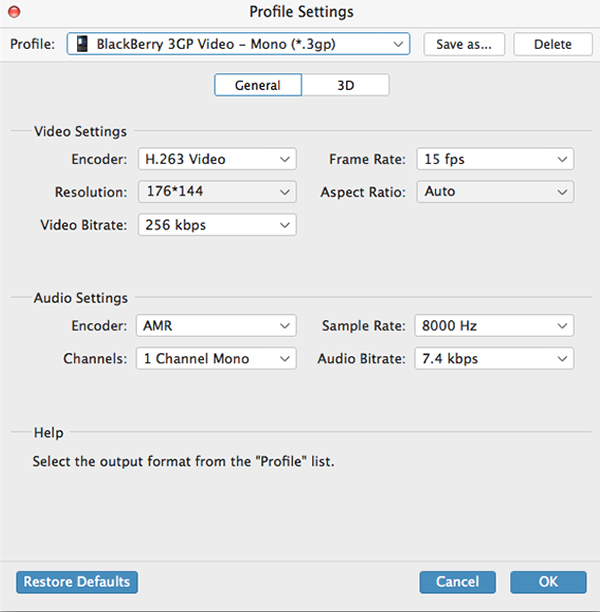
Start konvertering
Klik på "konverter" billedknappen for at begynde at konvertere MKV-video til 3GP-format på Mac.








